Pomôžte rozvoju stránky a zdieľajte článok s priateľmi!
 Pravdepodobne každý z nás má priečinky a súbory, ktoré by som sa chcel skryť pred zvedavými očami. Navyše, keď pracujete na počítači, nielen vy, ale aj ostatní používatelia.
Pravdepodobne každý z nás má priečinky a súbory, ktoré by som sa chcel skryť pred zvedavými očami. Navyše, keď pracujete na počítači, nielen vy, ale aj ostatní používatelia.
K tomu môžete samozrejme vložiť heslo do priečinka alebo ho vložiť do archívu s heslom. Ale táto metóda nie je vždy vhodná, najmä pre tie súbory, s ktorými budete pracovať. Na tento účel je vhodnejší program na šifrovanie súborov .
obsah
- 1 1. Program na šifrovanie
- 2 2. Vytvorenie a šifrovanie disku
- 3 3. Práca so šifrovaným diskom
1. Program na šifrovanie
Napriek veľkému počtu platených programov (napríklad: DriveCrypt, BestCrypt, PGPdisk) som sa rozhodol zastaviť v tejto recenzii zadarmo, čo je pre väčšinu používateľov postačujúce.
Pravá krypta

http://www.truecrypt.org/downloads
Skvelý program na šifrovanie údajov, či už sú to súbory, priečinky atď. Podstatou úlohy je vytvoriť súbor, ktorý pripomína obraz disku (mimochodom, nové verzie programu umožňujú šifrovať aj celý oddiel, napríklad môžete šifrovať flash disk a používať ju, iné ako vy, budete môcť od nej čítať informácie). Tento súbor sa nedá otvoriť tak ľahko, je šifrovaný. Ak zabudnete heslo z takéhoto súboru - videli ste niekedy vryat vaše súbory, ktoré boli uložené v nej …
Čo je zaujímavé:
- namiesto hesla môžete použiť súbor kľúčov (veľmi zaujímavá možnosť, neexistuje žiadny súbor - na šifrovaný disk nie je prístup);
- niekoľko šifrovacích algoritmov;
- možnosť vytvoriť skrytý šifrovaný disk (len o jeho existencii viete);
- možnosť priradiť tlačidlá na rýchle pripojenie disku a jeho odpojenie (odpojenie).
2. Vytváranie a šifrovanie disku
Skôr ako začneme zašifrovať údaje, musíme vytvoriť náš disk, ktorý kopírujeme súbory, ktoré potrebujeme skryť pred zvedavými očami.
Ak to chcete urobiť, spustite program a kliknite na tlačidlo "Vytvoriť zväzok", t.j. Začneme vytvárať nový disk.
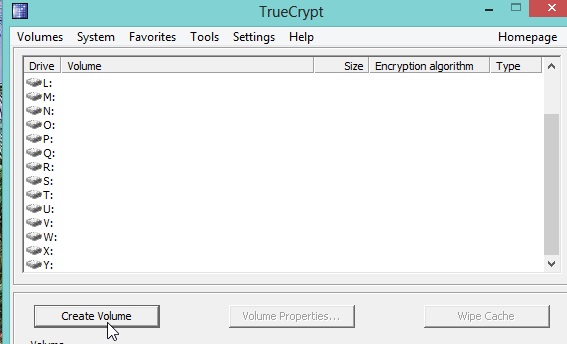
Vybrali sme prvú položku "Vytvoriť šifrovaný kontajner" - vytvorte šifrovaný súbor kontajnera.
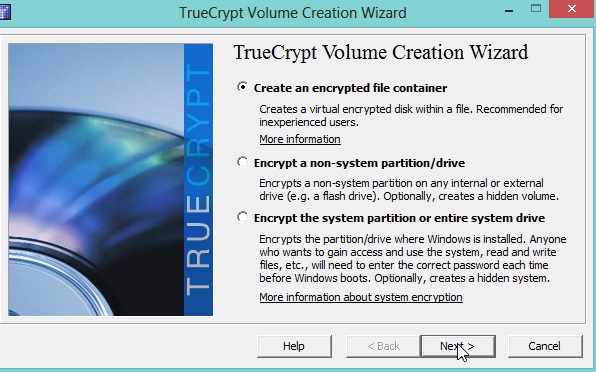
Tu máme k dispozícii dve možnosti pre kontajnerový súbor:
1. Normálny, štandardný (ten, ktorý bude viditeľný pre všetkých používateľov, ale iba tí, ktorí poznajú heslo, ho budú môcť otvoriť).
2. Skryté. O tom len poznáte. Ostatní používatelia nebudú môcť zobraziť váš súbor kontajnera.
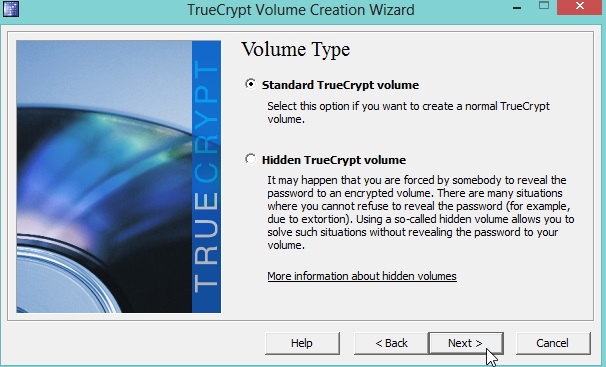
Program vás teraz požiada, aby ste určili umiestnenie vášho tajného disku. Odporúčam vybrať disk, ktorý má viac priestoru pre vás. Zvyčajne je takýto disk D, pretože jednotka C je systémová jednotka a zvyčajne má systém Windows.
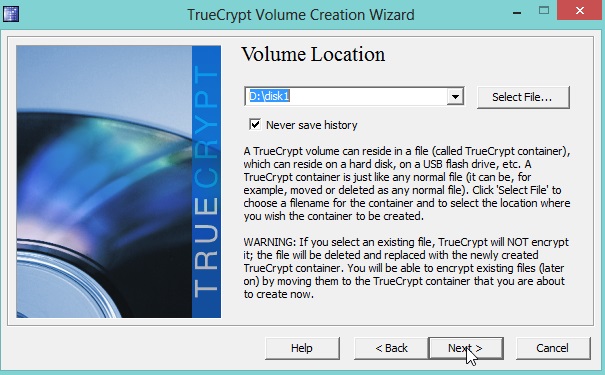
Dôležitý krok: špecifikujte šifrovací algoritmus. Niekoľko z nich je v programe. Pre obyčajného neoznámeného používateľa vám poviem, že algoritmus AES, ktorý program predvolene ponúka, vám umožňuje veľmi spoľahlivo chrániť vaše súbory a je nepravdepodobné, že hocikoľvek používateľ vášho počítača bude schopný ho zničiť! Môžete vybrať AES a kliknúť na "NEXT".
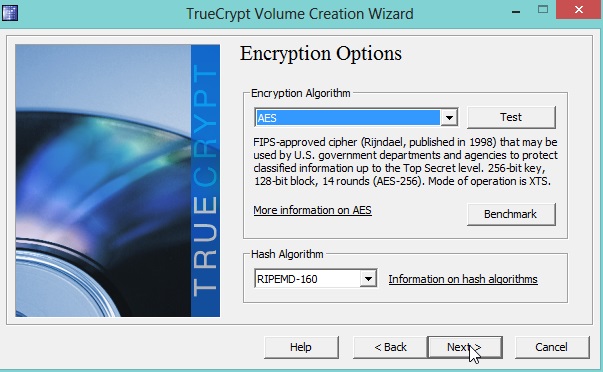
V tomto kroku môžete vybrať veľkosť disku. Mierne pod okienkom zadajte požadovanú veľkosť, zobrazí sa voľné miesto na vašom skutočnom pevnom disku.
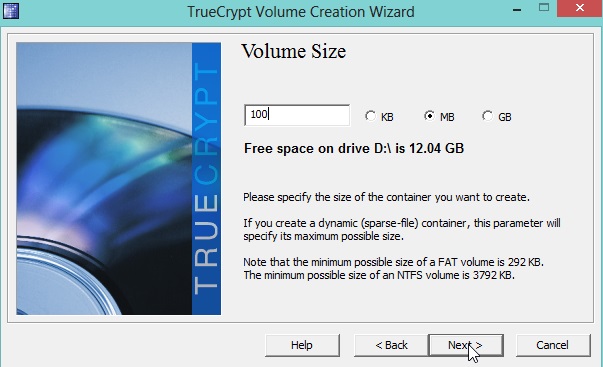
Heslo - niekoľko znakov (odporúča sa minimálne 5-6), bez ktorých nebude prístup k vášmu tajnému disku zatvorený. Radím vám vybrať si heslo, na ktoré nezabudnete ani po pár rokoch! V opačnom prípade vám dôležité informácie môžu byť neprístupné.
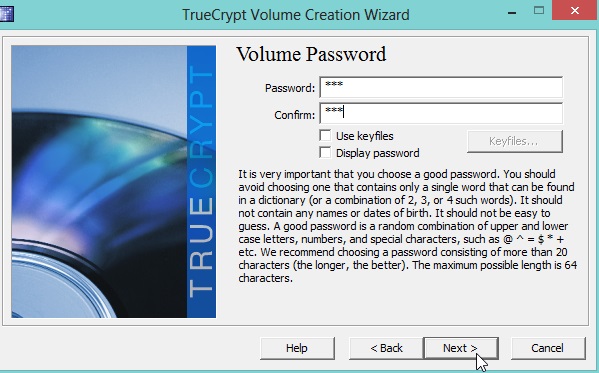
Posledným krokom je špecifikácia súborového systému. Hlavným rozdielom pre väčšinu používateľov súborového systému NTFS zo súborového systému FAT je to, že súbory väčšie ako 4 GB môžu byť umiestnené v systéme NTFS. Ak máte pomerne veľkú veľkosť tajného disku, odporúčam vám vybrať súborový systém NTFS.
Po výbere - stlačte tlačidlo FORMAT a počkajte niekoľko sekúnd.
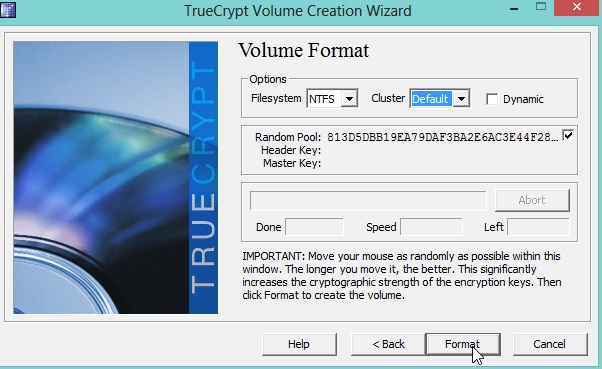
Po určitom čase vám program povie, že šifrovaný súbor kontajnera bol úspešne vytvorený a môžete s ním začať pracovať! Skvelé …
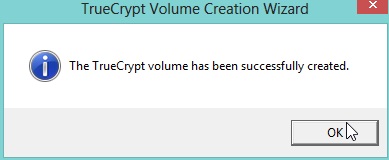
3. Práca so šifrovaným diskom
Mechanizmus je dosť jednoduchý: vyberte, ktorý kontajner sa chcete pripojiť, potom zadajte heslo - ak je všetko v poriadku, máte v systéme nový disk a môžete s ním pracovať, ako keby to bol skutočný HDD.
Pozrime sa podrobnejšie.
Kliknite pravým tlačidlom myši na písmeno jednotky, ktoré chcete priradiť súboru kontajnera, v rozbaľovacej ponuke zvoľte "Select File and Mount" - vyberte súbor a pripojte ho na ďalšiu prácu.
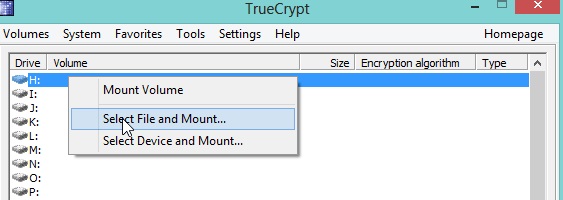
Ďalej vás program požiada o zadanie hesla na prístup k zašifrovaným údajom.
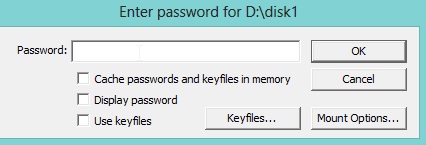
Ak bolo heslo správne zadané, uvidíte, že súbor kontajnera je otvorený pre prácu.
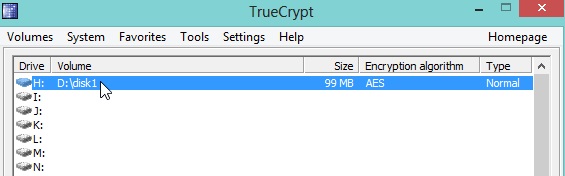
Ak prejdete na "môj počítač" - okamžite si všimnete nový pevný disk (v mojom prípade je to jednotka H).
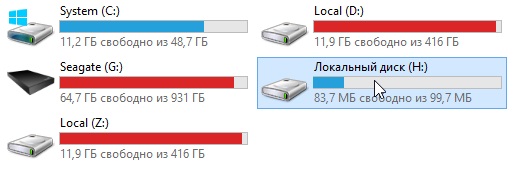
Potom, čo ste pracovali s diskom, musí byť zatvorený, aby ho ostatní nemohli používať. Ak to chcete urobiť, stačí stlačiť jedno tlačidlo - "Zrušiť všetko". Potom budú všetky tajné disky vypnuté a na prístup k nim budete musieť opäť zadať heslo.
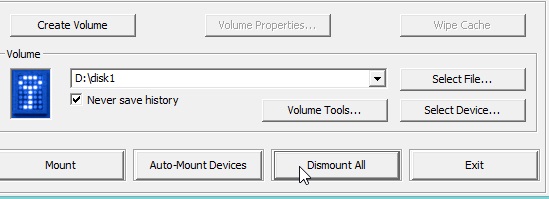
PS
Mimochodom, ak to nie je tajomstvo, kto používa takéto programy? Niekedy je potrebné skryť tucet súborov v pracovných počítačoch …